谷歌浏览器如何将网页保存为PDF?谷歌浏览器网页导出pdf方法
谷歌浏览器如何将网页保存为PDF?用户们可以直接的打开浏览器将你要保存的网页打开,然后点击设置下的打印就能快速的打印了,下面就让本站来为用户们来仔细的介绍一下谷歌浏览器网页导出pdf的详细方法吧。
谷歌浏览器网页导出pdf方法
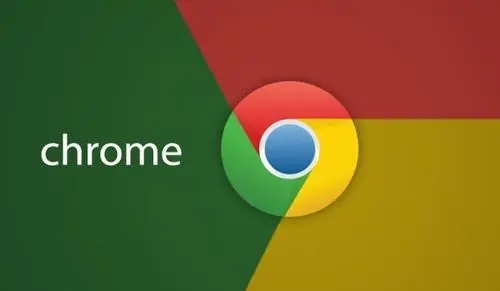
1、打开谷歌浏览器,并导航至您想要保存为PDF的网页。
2、点击右上角的菜单按钮(三个竖点),然后选择“打印”选项。您也可以使用快捷键 Ctrl+P(Windows)或 Command+P(Mac)。
3、在弹出的打印预览窗口中,您可以预览要保存为PDF的网页。
4、在打印预览窗口的目标选择区域,找到并选择“更改”或“另存为PDF”选项。在某些版本的谷歌浏览器中,您可能需要向下滚动以查找此选项。
5、(可选)如果需要对页面布局进行自定义,您可以点击“设置”按钮,然后进行进一步的调整,例如页面方向、纸张大小、边距等。
6、点击“保存”按钮或“打印”按钮,然后选择保存PDF文件的位置和名称。
谷歌浏览器将开始生成并保存网页为PDF文件。请注意,保存时间可能取决于网页的复杂性和内容量。完成后,您可以在您选择的位置找到保存的PDF文件。
最新推荐
-
miui11透明壁纸怎么设置 小米11设置透明壁纸

miui11透明壁纸怎么设置?通过让自己手机的壁纸显得透明,看起来更有个性,在miui11中,自带了设置透 […]
-
wps的文档怎么设置密码保护 wps文档加密设置密码

wps的文档怎么设置密码保护?wps文档不仅支持用户自由的编辑文本数据,也支持用户对自己隐私进行保护,通过 […]
-
win7开机自动启动软件怎么关 win7系统禁用开机启动项在哪

win7开机自动启动软件怎么关?在电脑使用过程中,用户安装的软件应用都会默认在电脑开机时候自己启动,这就导 […]
-
win11截图保存路径怎么改 win11截图在哪个文件夹
win11截图保存路径怎么改?很多用户都会对想要保存的图片素材进行截图保存,那在win11系统中,截图默认 […]
-
win10桌面图标有防火墙标志怎么办 电脑软件图标有防火墙的小图标怎么去掉

我们的桌面图标总是想要保持美观,但有时候会发现上面多了几个电脑防火墙的标志,变得很丑,那么win10桌面图标有防火墙标志怎么去掉呢。
-
怎么把默认显卡改为独立显卡 win10显卡切换到独显

怎么把默认显卡改为独立显卡?独立显卡的性能优于主板自带的集成显卡,现在许多电脑都配备了双显卡,然而许多用户 […]
热门文章
miui11透明壁纸怎么设置 小米11设置透明壁纸
2wps的文档怎么设置密码保护 wps文档加密设置密码
3win7开机自动启动软件怎么关 win7系统禁用开机启动项在哪
4win11截图保存路径怎么改 win11截图在哪个文件夹
5win10桌面图标有防火墙标志怎么办 电脑软件图标有防火墙的小图标怎么去掉
6怎么把默认显卡改为独立显卡 win10显卡切换到独显
7华硕笔记本怎么设置ssd为第一启动盘 华硕电脑设置固态硬盘为启动盘
8win10锁屏设置幻灯片自动播放不生效怎么解决
9win7与win10如何建立局域网共享 win10 win7局域网互访
10笔记本win7怎么创建wifi win7电脑设置热点共享网络
随机推荐
专题工具排名 更多+





 闽公网安备 35052402000378号
闽公网安备 35052402000378号